当大家不再使用谷歌浏览器Mac版时,该怎么卸载呢?下文就是关于谷歌浏览器Mac版卸载的具体步骤,大家可以学习一下哦。
谷歌浏览器Mac版卸载的具体步骤

首先卸载之前要先确认谷歌浏览器已经完全退出
点击屏幕左上角的苹果标志
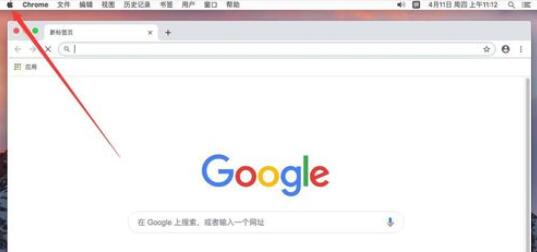
弹出菜单后,选择”强制退出“
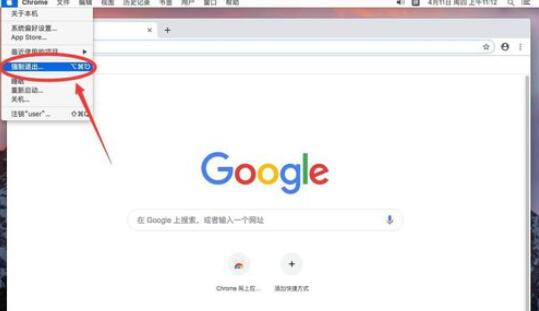
打开强制退出后,选择”Google Chrome“
注意:如果这里没有”Google Chrome“选项,说明谷歌浏览器并没有运行,或者已经完全退出了,可以直接跳到第7步继续操作
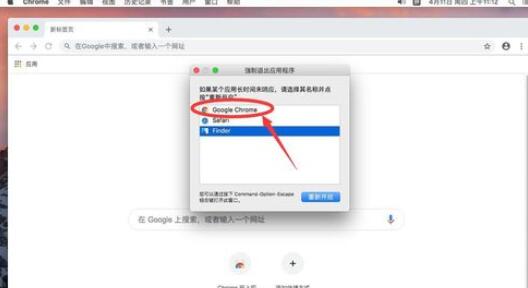
然后点击右下角的”强制退出“
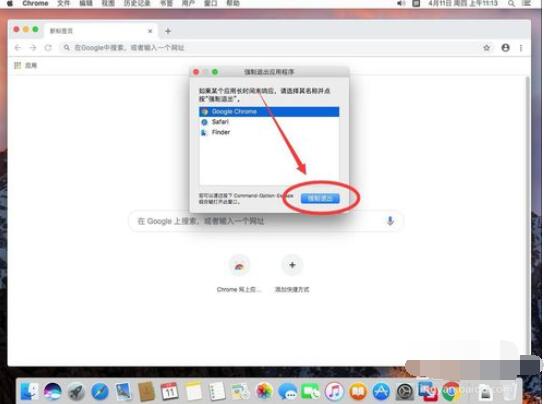
弹出提示,还是选择“强制退出”,这样谷歌浏览器就完全退出了
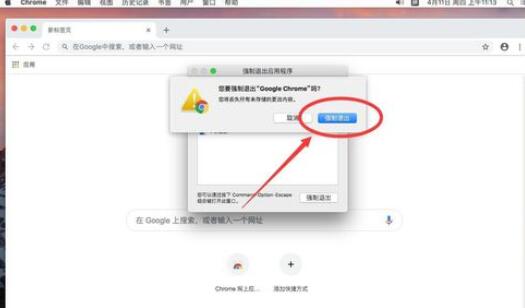
点击左上角的红色叉号关闭强制退出,返回桌面
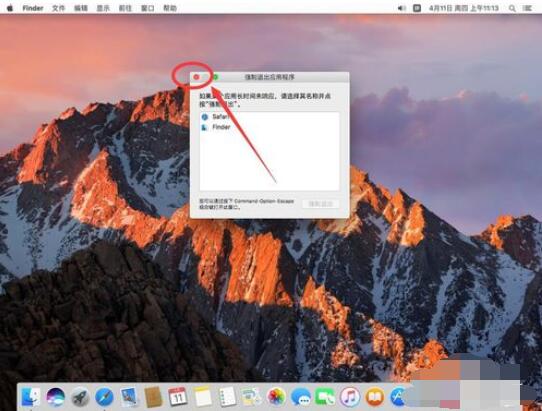
点击屏幕顶部工具栏上的“前往”
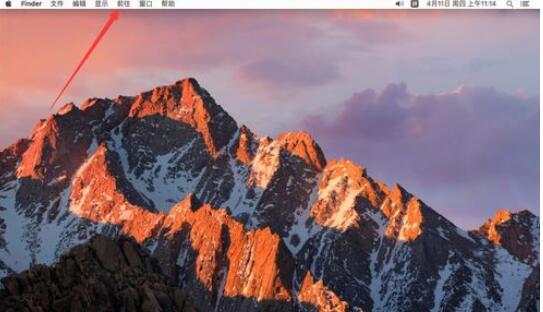
在弹出的菜单中,选择“应用程序”
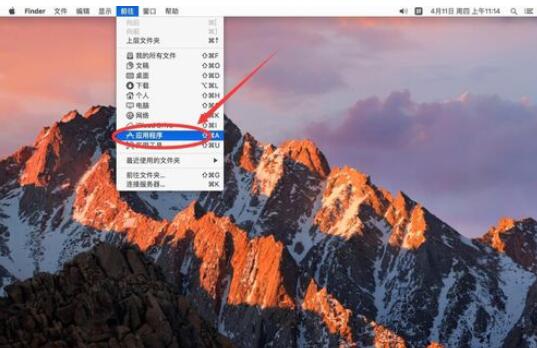
打开应用程序后,选择“Google Chrome”然后点右键
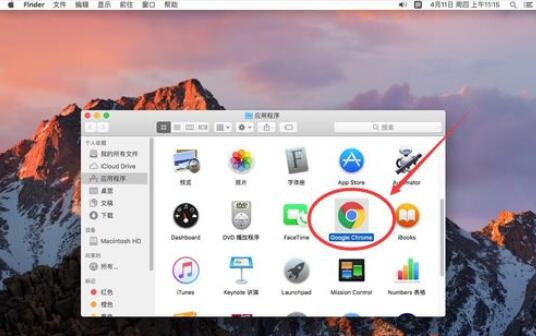
在弹出的右键菜单中,选择“移到废纸篓”
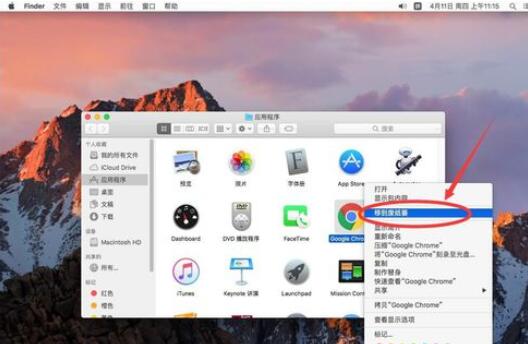
以上就是谷歌浏览器Mac版卸载的具体步骤,希望学习后对你有所帮助。











